Před několika dny Apple konečně, po týdnech čekání kvůli odložení, vydal macOS Ventura pro veřejnost. Pokud tedy vlastníte podporovaný Mac z roku 2017 nebo novější, tak se ihned můžete pustit do aktualizace, abyste ihned mohli využít nejnovější funkce. Na našem magazínu se samozřejmě všem novinkám z vydaných systémů věnujeme a rozhodně dál věnovat budeme, jelikož jich je více než dost. V tomto článku se konkrétně podíváme na 5 tipů ve Zprávách z macOS Ventura, které se vám určitě budou někdy hodit. Tak pojďme rovnou na věc!
Mohlo by vás zajímat
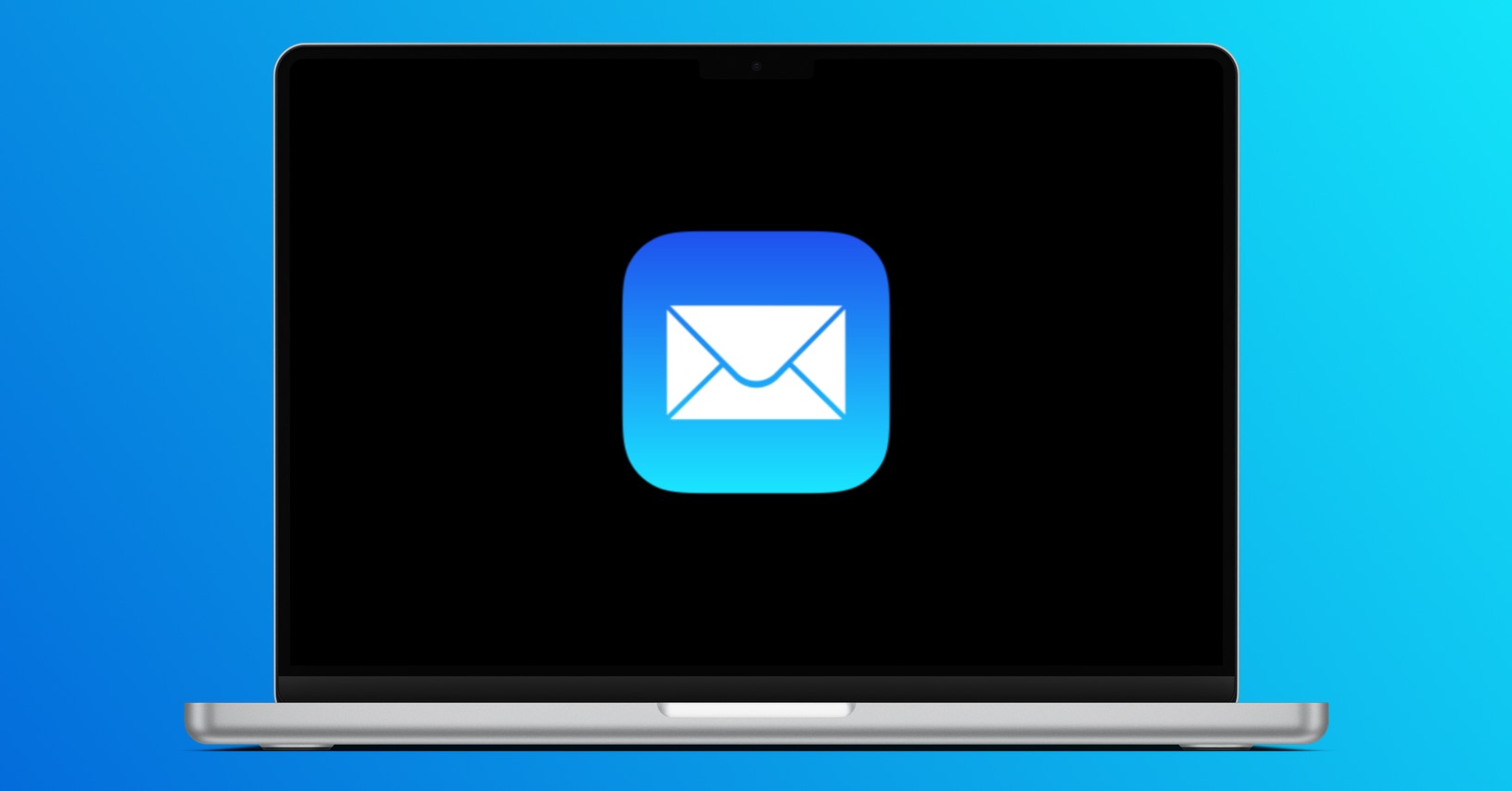
Obnova odstraněných konverzací a zpráv
Dost možná už jste se někdy ocitli v situaci, kdy se vám podařilo nechtěně odstranit nějakou zprávu, popřípadě nedejbože celou konverzaci. Zatímco ve starších verzích macOS byste tento krok neměli jak odvolat, tak v macOS Ventura se všechny smazané zprávy a konverzace prvně na dobu 30 dní přesunou do sekce Nedávno smazané, stejně jako to platí v aplikaci Fotky. Pokud byste tedy chtěli nějaké smazané zprávy nebo konverzace obnovit, stačí přejít do Zpráv, kde pak v horní liště klepněte na Zobrazení → Nedávno smazané. Tímto se otevře rozhraní, kde už stačí zprávy obnovit, anebo naopak ihned smazat.
Označení zprávy jako nepřečtené
Určitě to znáte – přijde vám nějaká zpráva, kterou zrovna nemáte čas číst a řešit, omylem na ni ale klepnete, čímž dojde k otevření a přečtení. V takové situaci si jednoduše řekneme, že si zprávu přečteme později, avšak kvůli tomu, že už se nehlásí jako nepřečtená, tak na ni tak maximálně zapomeneme. Dobrou zprávou je, že nově lze zprávy opětovně označit jako nepřečtené, abyste na ně nezapomněli a mohli se k nim vrátit. Stačí, abyste na konkrétní konverzaci, kterou chcete označit jako nepřečtenou, klepnuli pravým tlačítkem (dvěma prsty), a poté z menu zvolili možnost Označit jako nepřečtené.
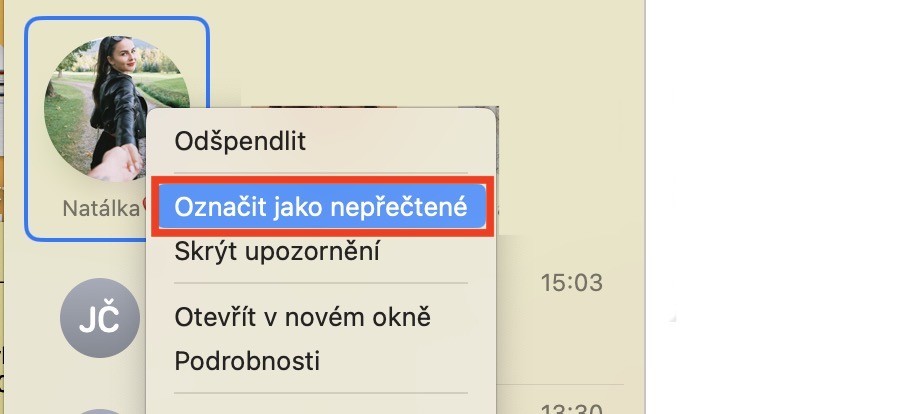
Úprava odeslané zprávy
Mezi jednu z vymodlených funkcí v nativní aplikaci Zprávy rozhodně patří úprava odeslaných zpráv. To se může hodit tehdy, pokud odešlete nějakou zprávu s chybou, popřípadě se špatným odkazem apod., a chcete provést opravu. Stačí, abyste na odeslanou zprávu klepnuli pravým tlačítkem (dvěma prsty), kde pak následně v menu stiskněte Upravit. Následně už stačí v textovém poli zprávu upravit a potvrdit akci klepnutím na fajfku v modrém kolečku. Zprávu je možné upravit do 15 minut od odeslání s tím, že si obě strany mohou zobrazit její předchozí verze.
Filtrování zpráv
Ve Zprávách z nového macOS Ventura jsme se mimo jiné dočkali také vylepšení filtrování zpráv. To bylo samozřejmě k dispozici už i ve starších verzích macOS, každopádně jsme se nyní dočkali přidání dalších filtrů. Pokud byste chtěli zprávy filtrovat, tak stačí, abyste v horní liště klepnuli na záložku Zobrazení. Tady už pak pouze klepněte na filtr, který chcete využít. K dispozici jsou filtry Všechny zprávy, Známí odesilatelé, Neznámí odesilatelé a Nepřečtené zprávy.
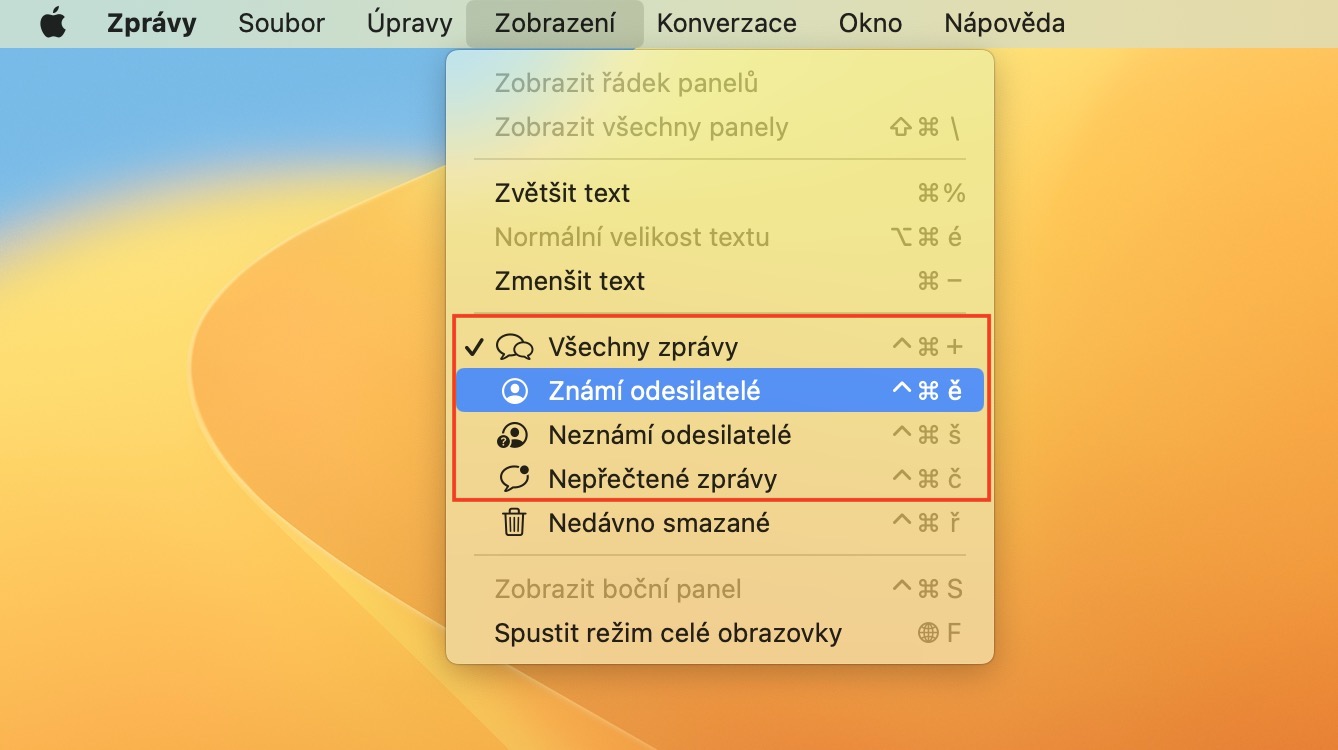
Zrušení odeslání zprávy
Kromě toho, že v macOS Ventura můžeme odeslané zprávy upravovat, tak přibyla také možnost jejich odstranění, potažmo zrušení odeslání. To znamená, že pokud například pošlete nějakou zprávu špatnému kontaktu, tak můžete zrušení zprávy odeslat, čímž se vyhnete jakýmkoliv následkům. Ve starších verzích macOS tohle nebylo možné, a pokud jste zprávu odeslali špatně, nic jste s tím nemohli dělat. Pro zrušení odeslání zprávy stačí, abyste na ni klepnuli pravým tlačítkem (dvěma prsty) a stisknuli Zrušit odeslání. Zrušení odeslání zprávy je možné provést do 2 minut od odeslání.
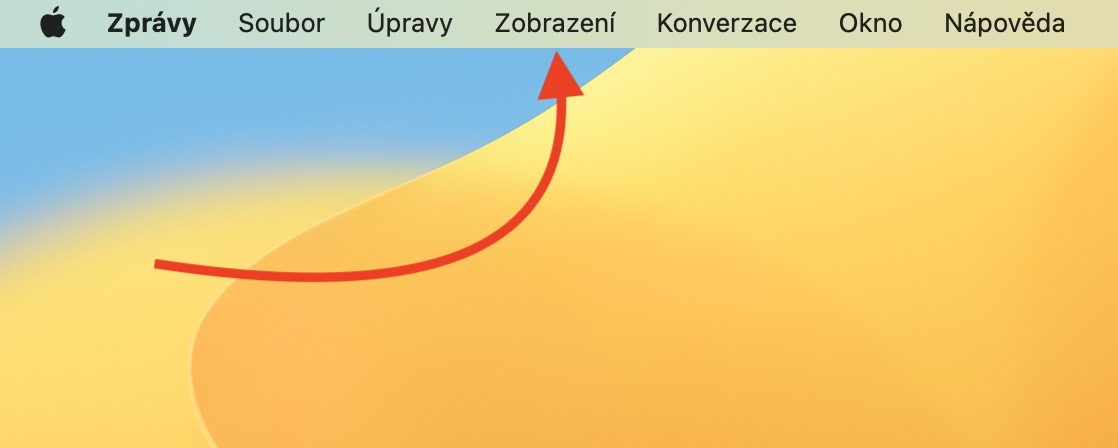
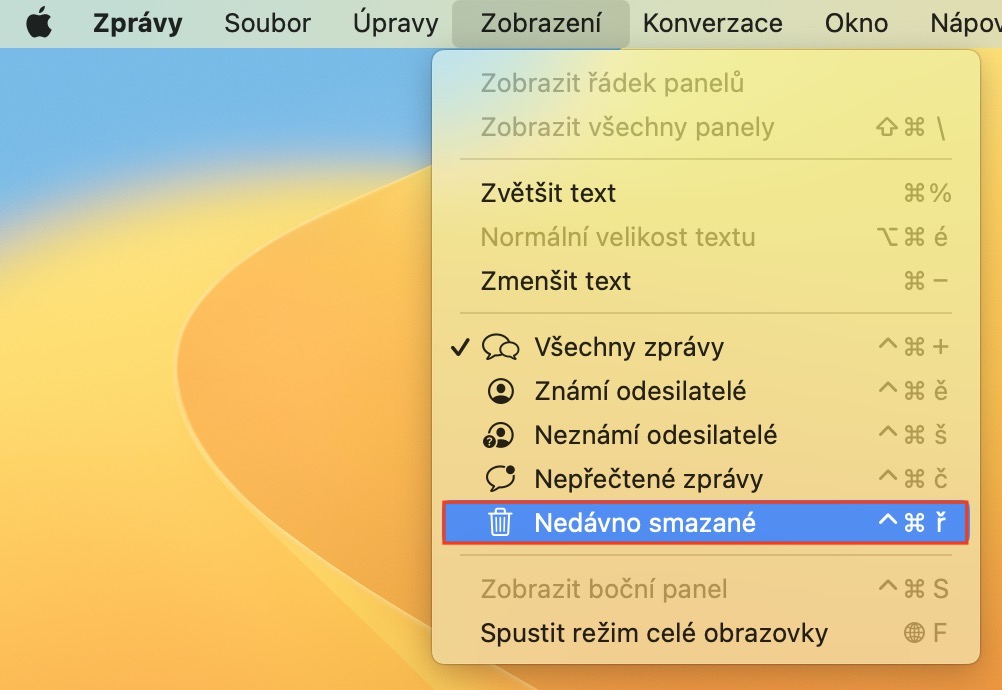
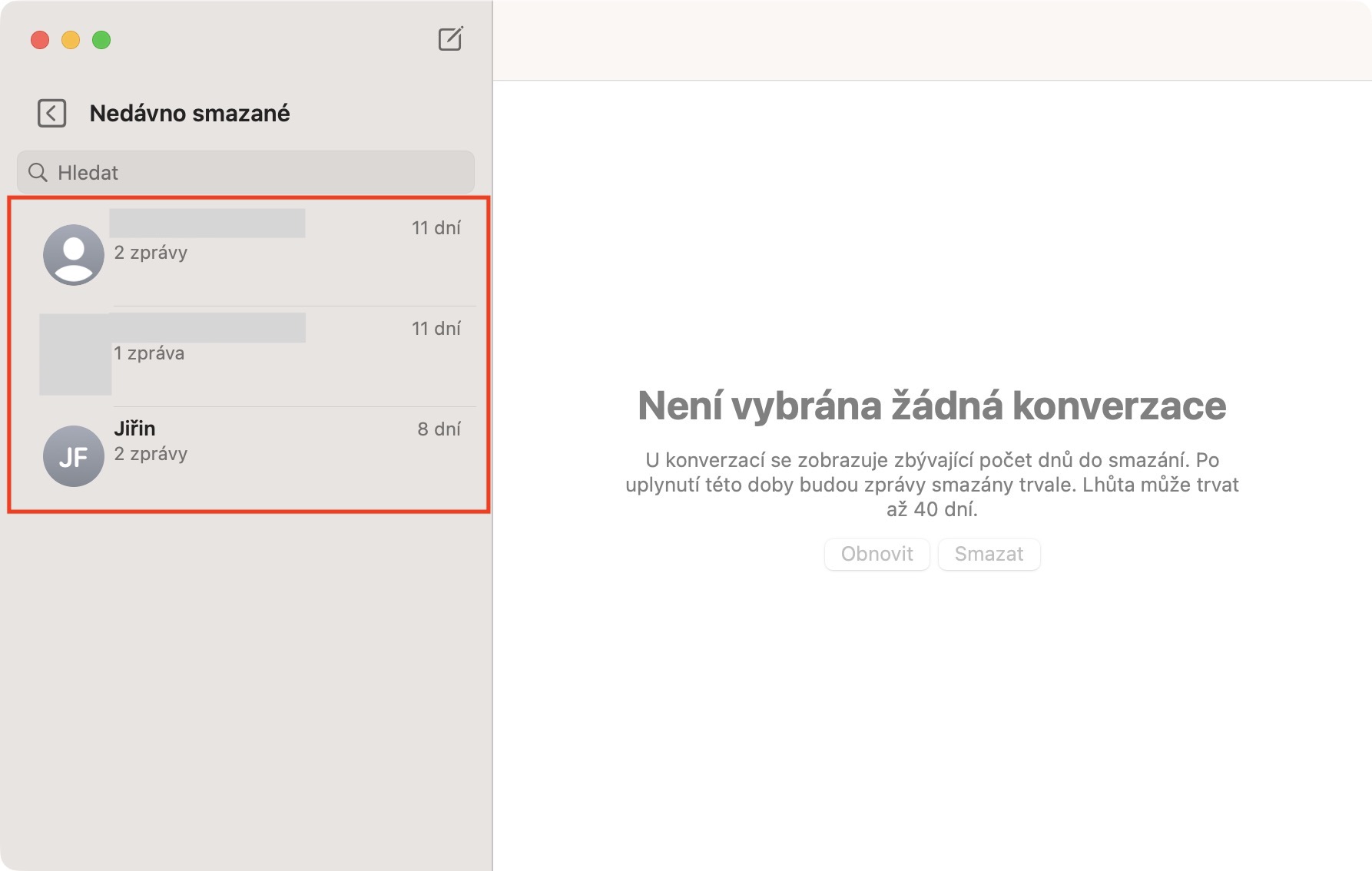
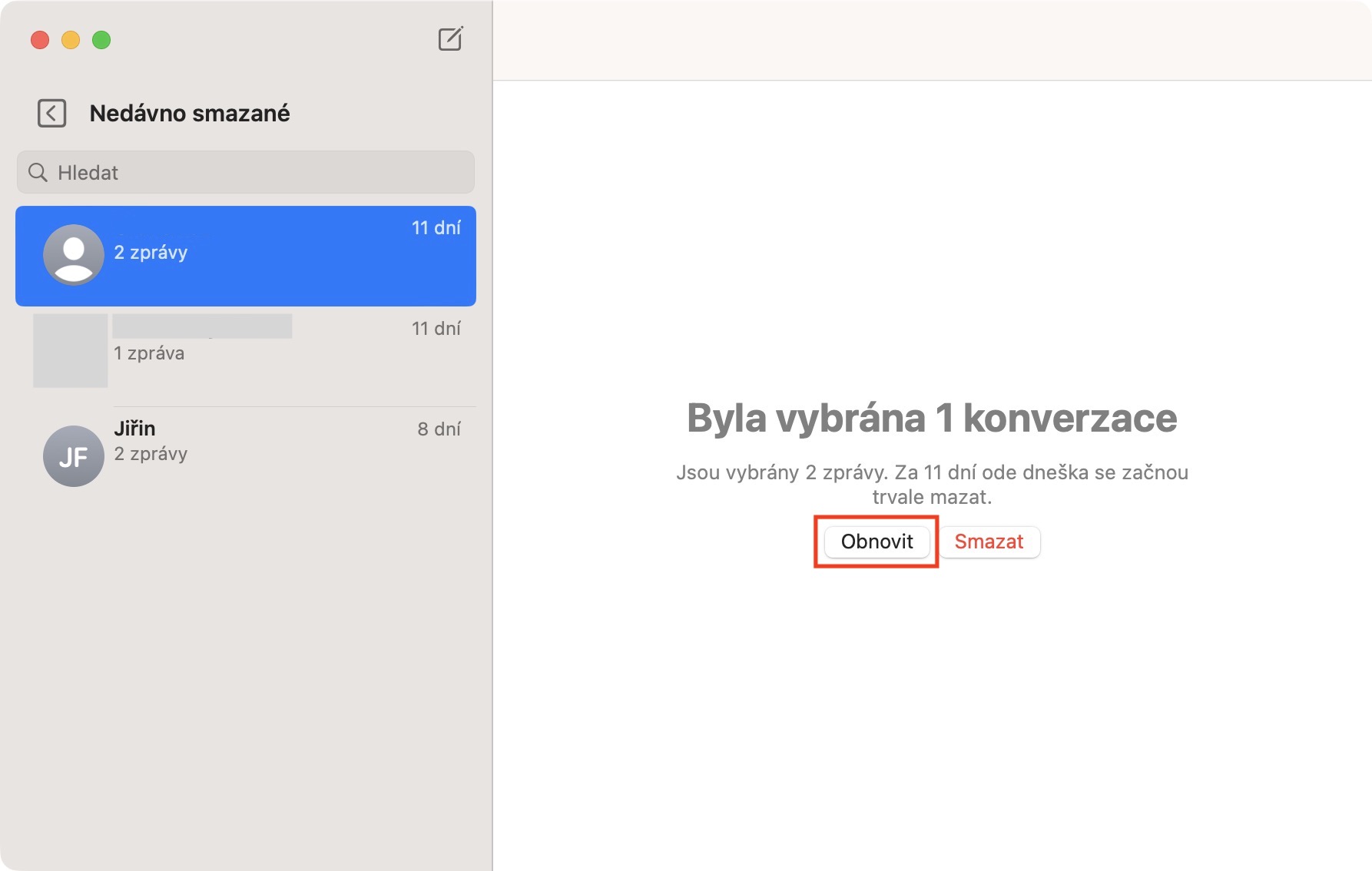
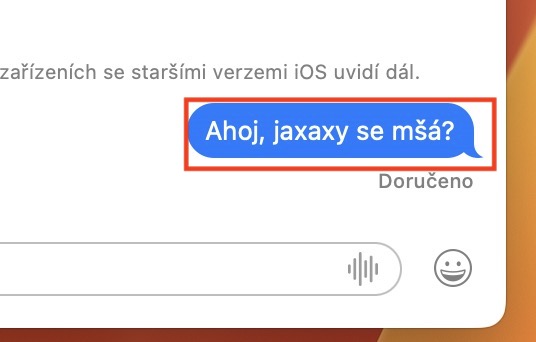
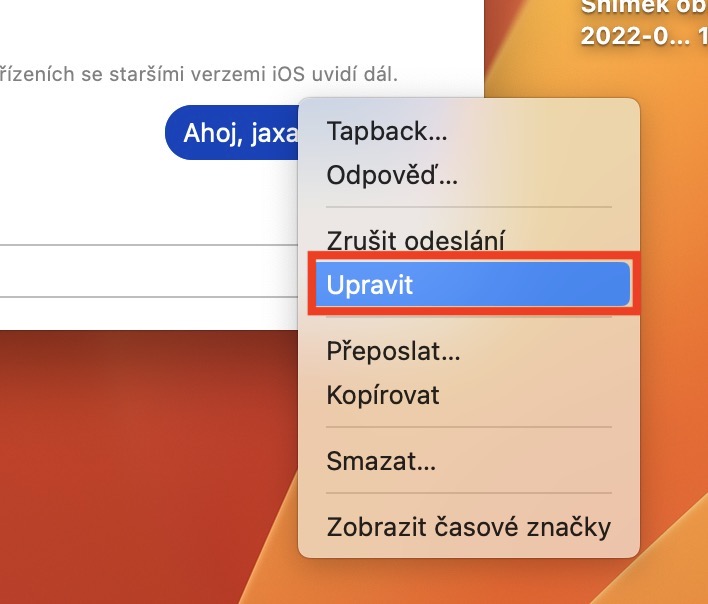
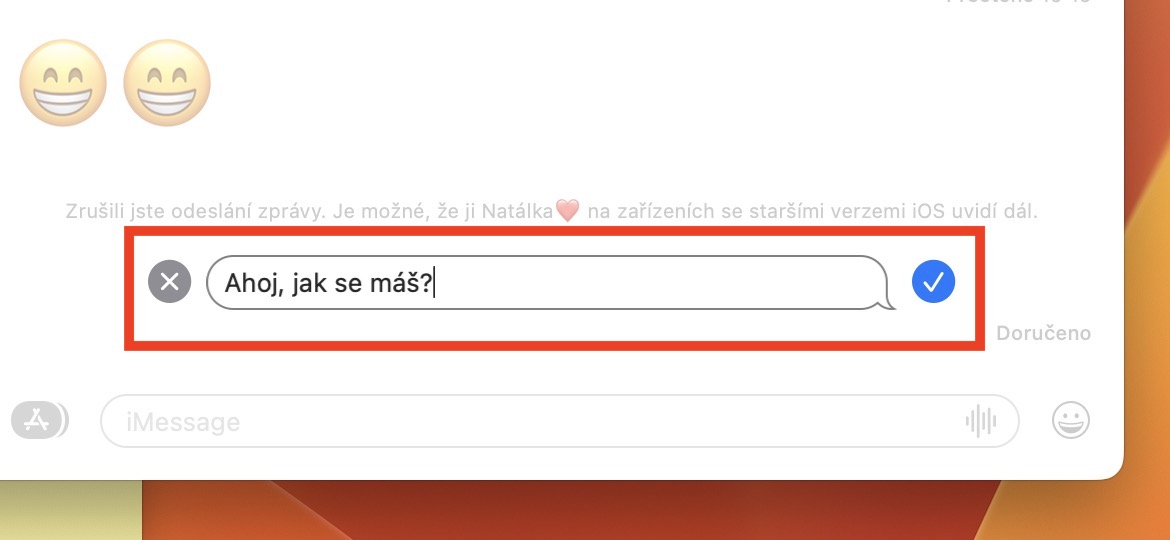
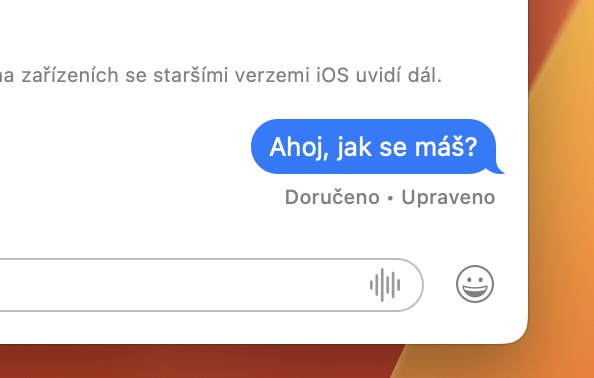
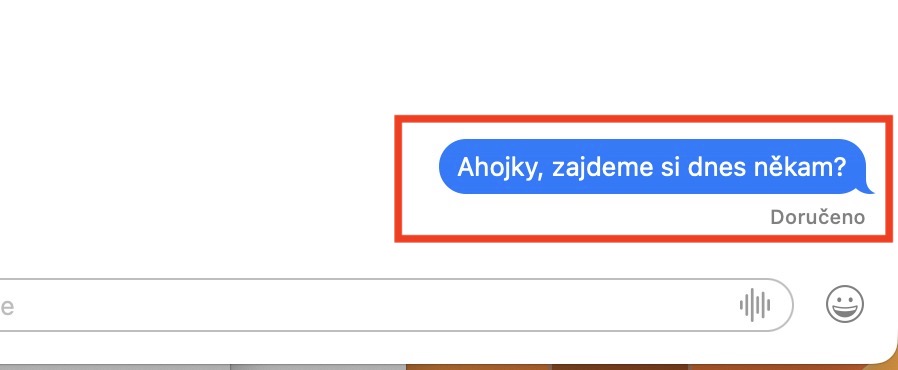
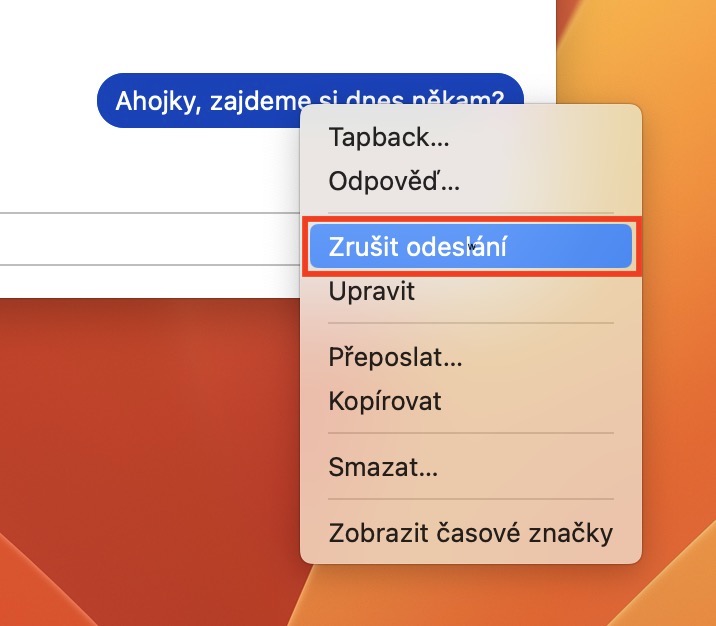
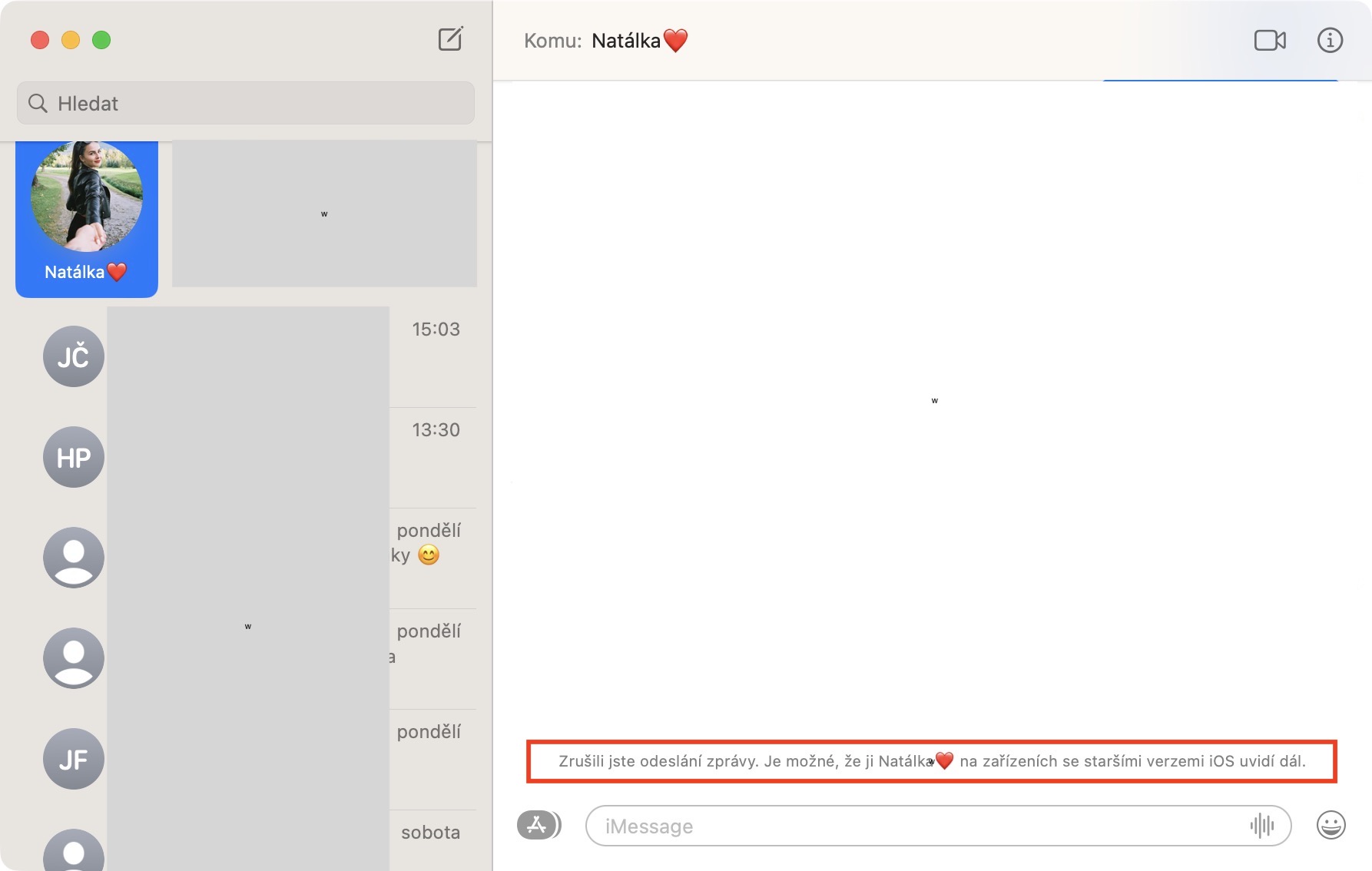



Moja skusenost hovori, ze pri velkych upgradoch treba pockat aspon verziu 13.1
Inak sa moze stat, ze nebude fungovat nieco dolezite, co denne pouzivate. Napr. vyrobca tlaciarne nestihne dokoodovat driver… a pod.
Moje zkušenost říká, že většinou funguje vše hned a u macOS Ventura to platí beze zbytku.